Una guía detallada: eliminar la copia de seguridad de WhatsApp
¿Tu dispositivo se está quedando sin memoria? ¿Y estás buscando cómo eliminar la copia de seguridad de WhatsApp? Bueno, la copia de seguridad de WhatsApp ocupa un espacio considerable que causa problemas de memoria. Los chats que parecen eliminados no se eliminan, en realidad, literalmente hablando. Se muestran como eliminados en su teléfono; sin embargo, estos se almacenan en la carpeta de respaldo en el dispositivo físico. ¿Preocupado? No hay necesidad de serlo. Ahora veremos algunas formas rápidas y sencillas de solucionar esto y eliminar la copia de seguridad del chat de WhatsApp que podría no ser necesaria.
Guía 1: Eliminar la copia de seguridad de WhatsApp
WhatsApp hace que sea muy conveniente para nosotros hacer una copia de seguridad de nuestros chats en iCloud Drive o Google Drive. Sin embargo, las copias de seguridad se crean en el almacenamiento interno del teléfono en primer lugar. Ahora, eso seguirá ocupando una buena parte del espacio de almacenamiento en su dispositivo, lo que hace que la eliminación de las copias de seguridad no deseadas sea vital. Para aquellos que buscan cómo eliminar las copias de seguridad de WhatsApp, a continuación, hemos discutido algunos pasos rápidos que puede seguir.
Guía paso a paso sobre cómo eliminar la copia de seguridad de WhatsApp del almacenamiento interno
Paso 1: Inicie su administrador de archivos
El primer paso es asegurarse de tener un administrador de archivos instalado en su teléfono Android. Si su teléfono no tiene uno, puede descargar uno desde Google Play Store. Una vez que haya instalado el administrador de archivos, abra la aplicación del administrador de archivos.
Paso 2: ingrese a su almacenamiento interno o carpeta de almacenamiento de tarjeta SD
De manera predeterminada, la mayor parte del administrador de archivos lo llevará a la pantalla de inicio, donde deberá seleccionar el tipo de almacenamiento, es decir, ‘Almacenamiento interno’ o ‘Tarjeta SD/almacenamiento externo’. Seleccione ‘Almacenamiento interno’ aquí.
Nota: Si el administrador de archivos no lo lleva a esta pantalla, debe navegar y llegar a ‘Almacenamiento interno’ de su dispositivo.
Paso 3: Desplázate hacia abajo y toca la carpeta de WhatsApp
Una vez que haya seleccionado el almacenamiento interno, aparecerá una lista de archivos y carpetas en la pantalla. Desplácese hacia abajo y navegue hasta que vea la carpeta ‘WhatsApp’. También puede encontrar la carpeta haciendo clic en la lupa en la parte superior (la opción ‘Buscar’) e ingresando el nombre de la carpeta.
Paso 4: toca y mantén presionada la carpeta Bases de datos
Ahora, dentro de la carpeta ‘WhatsApp’, hay otra carpeta llamada ‘Bases de datos’. Es en esta carpeta donde se realizan todas las copias de seguridad de sus chats y perfiles. Para iniciar la configuración de esta carpeta, tóquela y manténgala presionada.
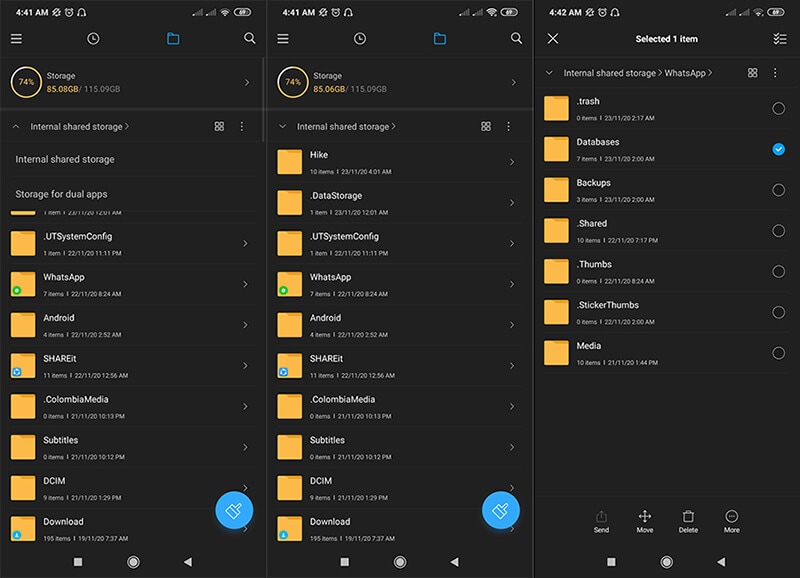
Paso 5: Seleccione la opción Eliminar
A continuación, debe ‘Eliminar’ esta carpeta. La opción de eliminación puede variar de un dispositivo a otro (o de una aplicación a otra si ha instalado una aplicación de administrador de archivos de terceros). Según el administrador de archivos que esté utilizando, puede hacer clic en el icono ‘Papelera’ o en el botón ‘Eliminar’.
Paso 6: Confirme la eliminación de la carpeta de bases de datos de copia de seguridad de Whatsapp
La mayoría de las aplicaciones de administración de archivos mostrarán una ventana emergente para confirmar. Haga clic en ‘Aceptar’ o ‘Sí’. Esta acción eliminará todas las copias de seguridad de WhatsApp Chat y perfil.
Guía 2: ¿Eliminar mensajes de WhatsApp de forma permanente?
Cuando hablamos de eliminar la copia de seguridad de WhatsApp en la Guía 1, debemos comprender que un técnico profesional puede recuperar la carpeta eliminada en última instancia del teléfono.
Para varias personas, cuando se trata de la privacidad de sus datos, la siguiente pregunta que les viene a la mente es cómo eliminar la copia de seguridad del chat de WhatsApp de forma permanente. La respuesta a esta pregunta es DrFoneTool – Borrador de datos. DrFoneTool – Data Eraser puede garantizar que la copia de seguridad del chat de WhatsApp se elimine de forma permanente y que la recuperación de datos no sea posible. Antes de ver el proceso paso a paso para el mismo, echemos un vistazo rápido a las características de DrFoneTool – Borrador de datos.
Principales características:
- Ya sean contactos, SMS, fotos, datos de WhatsApp o cualquier otro dato, Dr. Fone – Data Eraser borra por completo los datos de su dispositivo.
- Una vez que haya borrado los datos de esta poderosa herramienta, no hay absolutamente ninguna posibilidad de recuperación de datos.
- La herramienta es tan fácil de operar como “1 – 2 – 3 cosas”.
- Funciona sin problemas y de manera efectiva con casi todos los dispositivos Android.
Tutorial paso a paso:
Antes de comenzar a seguir la guía paso a paso a continuación, debe descargar la herramienta del sitio web oficial. Una vez que se descargue el archivo de instalación, instálelo y luego inicie DrFoneTool en su computadora. Habría una lista de opciones que aparecen en la pantalla. De esa lista, seleccione ‘Borrador de datos’.

Ahora usemos DrFoneTool – Data Eraser para eliminar la copia de seguridad del chat de WhatsApp de forma permanente en un dispositivo Android.
Paso 1. Conecte su dispositivo a la computadora
Suponiendo que haya descargado e instalado DrFoneTool – Data Eraser, conecte su dispositivo a la computadora a través del cable USB. Debe asegurarse de que la ‘Depuración de USB’ esté habilitada en su dispositivo en primer lugar. Hazlo, si no ya.
Nota: Para los dispositivos que funcionan con el sistema operativo Android 4.2.2, recibirá un mensaje emergente para activar la depuración de USB, lo que garantiza presionar ‘OK’ para conectar su dispositivo con éxito.

Paso 2. Iniciar el proceso de borrado de datos
Una vez que se complete la conexión, será redirigido a una nueva ventana, donde deberá hacer clic en el botón ‘Inicio’ para continuar.

Paso 3. Confirma tus Acciones
Como sabemos que la recuperación de datos ya no es posible, DrFoneTool – Data Eraser dará un paso adicional y le pedirá confirmación. Ingrese ‘000000’ en el cuadro para confirmar el borrado y haga clic en ‘Borrar ahora’.
Precaución: una vez que haga clic en el botón ‘Borrar ahora’, los datos de su dispositivo se eliminarán de forma permanente y no habrá forma de recuperarlos.

Paso 4. Comience a borrar datos en su dispositivo de forma permanente
Una vez que presione el botón ‘Borrar ahora’, ahora permite que Dr. Fone – Borrador de datos escanee y borre los datos disponibles en su dispositivo. Ya sean fotos, mensajes, contactos, historial de llamadas, datos de aplicaciones sociales, etc. Todo se borrará de su dispositivo de forma permanente. Solo asegúrese de no desconectar el dispositivo de la computadora hasta que se complete el proceso.

Esta acción puede llevar bastante tiempo, dependiendo de la cantidad de datos almacenados en su dispositivo, pero aún así se sorprenderá de la velocidad de borrado permanente de datos con Dr. Fone – Borrador de datos.
Paso 5. Realice el restablecimiento de fábrica
Una vez que se complete el borrado de datos, verá un mensaje de confirmación que informa ‘Borrar con éxito’. Luego se le pedirá que restablezca los valores de fábrica usando las instrucciones en pantalla y listo.

Guía 3: Eliminar la copia de seguridad de WhatsApp de Google Drive
Ahora pasemos al siguiente tutorial sobre cómo eliminar la copia de seguridad de WhatsApp de Google Drive. Como todos sabemos, podemos hacer una copia de seguridad de todos los datos de WhatsApp en nuestro Google Drive para todos los teléfonos Android. Esta copia de seguridad en la unidad de Google incluye no solo chats o datos confidenciales, sino también los archivos adjuntos. O la otra razón para eliminar la copia de seguridad de WhatsApp de Google Drive podría ser la falta de almacenamiento interno en su dispositivo.
A continuación se muestra el proceso paso a paso en el mismo.
Paso 1: Visita Google Drive
Utilice la herramienta https://drive.google.com/ en un navegador de computadora. Si está utilizando el teléfono móvil para este propósito, deberá cambiar a la versión de escritorio. Y luego, inicie sesión con su cuenta de Google Drive.
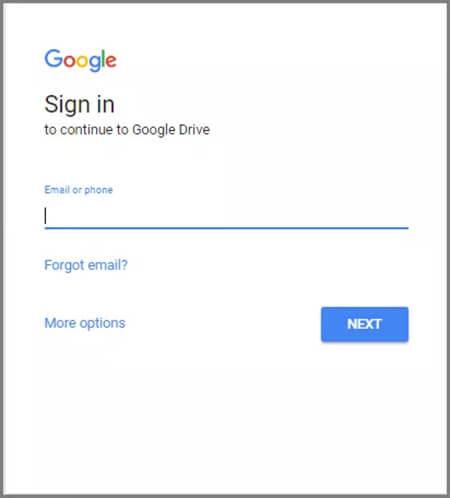
Paso 2: Ir a Configuración
Haga clic en el icono ‘Cog’ en la esquina superior derecha y seleccione ‘Configuración’ en la ventana desplegable que aparece.
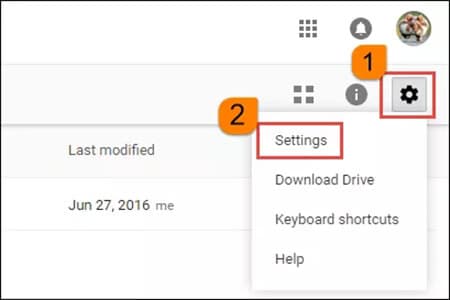
Paso 3: haga clic en Administrar aplicaciones
Haga clic en ‘Administrar aplicaciones’ en la columna del menú de la izquierda. Luego arrastre el control deslizante hacia abajo para encontrar ‘WhatsApp Messenger’. Haga clic en ‘Opciones’ a continuación y seleccione ‘Desconectar de Drive’ o ‘Eliminar datos ocultos de la aplicación’.
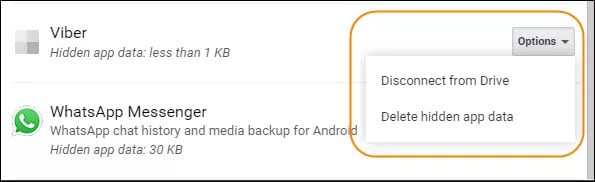
Paso 4: Confirma tu operación
Por último, se le pedirá que confirme sus acciones. Para confirmar, debe presionar el botón ‘Eliminar’ en la ventana emergente que aparece.
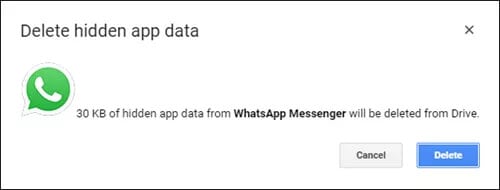
Guía 4: Elimina la copia de seguridad antigua de WhatsApp sin afectar el chat
Ahora viene otra pregunta crucial, una vez que haya descubierto cómo eliminar la copia de seguridad de Whatsapp, ¿afectará mis chats? El hecho de entender es que las copias de seguridad del chat de WhatsApp son completamente independientes del WhatsApp en vivo que está actualmente activo. La forma en que funcionan las copias de seguridad es que es una réplica del chat durante la copia de seguridad. Por alguna razón, su teléfono falla, siempre puede restaurar el chat de WhatsApp desde la última copia de seguridad.
Cómo eliminar la copia de seguridad de WhatsApp en el móvil (aplicación Google Drive)
Paso 1. Abra la aplicación Google Drive y debe presionar el ícono ‘3 barras horizontales / Menú’. Ahora, desde el menú que aparece, debe tocar la opción ‘Copia de seguridad’.
Nota: Si no encuentra esta opción, debe actualizar la aplicación.
Paso 2. Ahora verá una lista de copias de seguridad disponibles en su Gdrive. Debe presionar el ícono de ‘3 puntos verticales’ además de la entrada de respaldo de WhatsApp.
Paso 3. Por último, simplemente debe presionar la opción ‘Eliminar copia de seguridad’. Eso es todo; ahora ha eliminado con éxito la copia de seguridad de WhatsApp sin afectar sus chats.
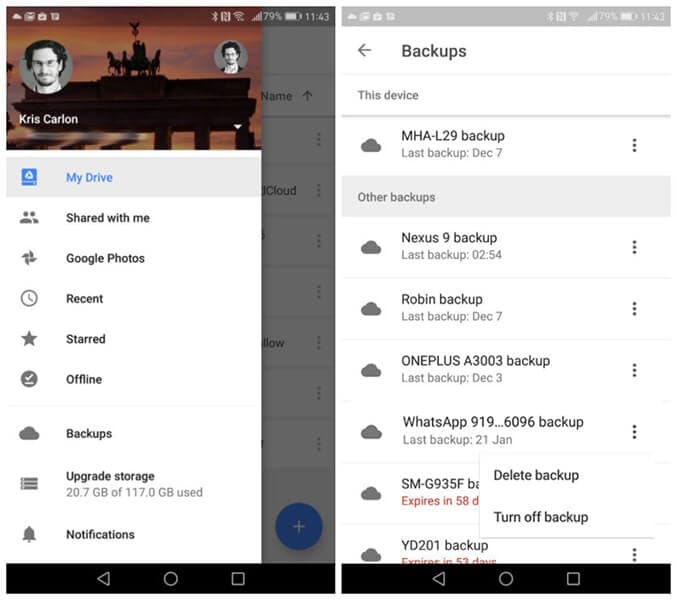
Conclusión
Hoy en día la tecnología y en especial WhatsApp se han convertido en una parte importante de nuestras vidas. Ya sea en el trabajo o en la vida personal, hay tantas conversaciones en WhatsApp que se vuelve casi imposible de rastrear. Bastantes de estas conversaciones contienen el intercambio de información y datos confidenciales. Por lo tanto, proteger esta información se vuelve crítico. Si el dispositivo físico se pierde, la información está disponible para su uso, lo que puede ser dañino. Por lo tanto, una persona debe asegurarse de que cualquier información confidencial se elimine correctamente, para lo cual Dr.fone – Borrador de datos es la opción más viable.
últimos artículos